Scanare con autocad - cum faci ceea ce trebuie
Efectuați una dintre cele mai simple, dar de multe ori folosite în construcțiile de redactare - construirea con de scanare (suprafața laterală). În Autocad au mijloacele necesare pentru a rezolva astfel de probleme rapid și cu acuratețe.
1. Pentru a începe, să ne amintim cursul de geometrie școală:
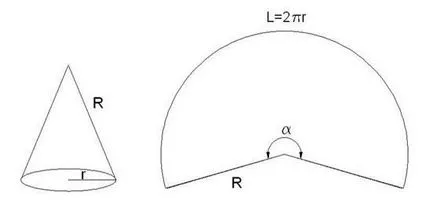
Scanare suprafață laterală a unui con drept - un sector de cerc a cărui rază este egală cu con R, iar lungimea arcului L = 2 r, unde r - raza bazei conului. Unghi. în grade egale cu 360 * 2? r / 2? R = 360r / R.
2. Să conul definit grafic sub forma unui triunghi (pentru construirea con solid este de asemenea adevărat):

Constructul matura sa. Variante de o astfel de construcție foarte mult, aplicăm aceeași metodă care nu necesită plăți terță parte și folosește numai instrumente Autocad. În primul rând, un arbitrar construi un arc cu rază R. Pentru aceasta desena un cerc, folosind raza generatoarei conului ca:
Apoi, comanda Trim pentru a tăia orice parte din ea, așa că sa transformat într-un arc de cerc. În utilizarea linie auxiliară arbitrar ca o muchie de tăiere:
Apoi, ștergeți linia, selectați arcul și deschideți fereastra Proprietăți:
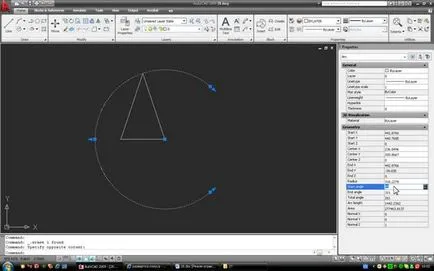
Modificarea unghiului de pornire - setați-l la 0. Apoi, în unghiul de fereastra End împinge pictograma calculator încorporat:
În fereastra „calcula“ unghi. Introdus de la tastatură * 360 și apăsați butonul cu linia:
Specificarea bazei conului razei ecranului două puncte (baza de mijloc și vârful inferior al triunghiului). Apoi tastatura c introduce semn divizare / și în același mod indică lungimea generatoarei conului. Ca urmare, există o expresie în fereastra cu parametrii de con dumneavoastră:
Faceți clic pe Aplicare, iar unghiul se calculează și se atribuie proprietăți Endangle automat:
3. Pentru a construi baza conului pentru a deveni o scanare completă și verificați corectitudinea construcției. Bazându-se pe baza de cerc de triunghi, ca diametru, și trageți-l astfel încât să atingă arcele matura exterioare:
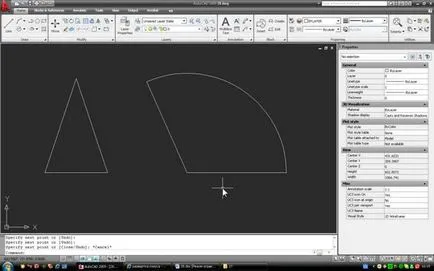
Aici este gata de scanare:
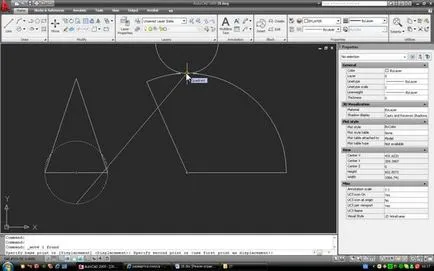
Acum, dacă selectați cercul arc de bază și la rândul său, puteți compara proprietățile de lungimea lor. La circumferința acestei proprietăți este numit Circumferința. la arc - Arclength:
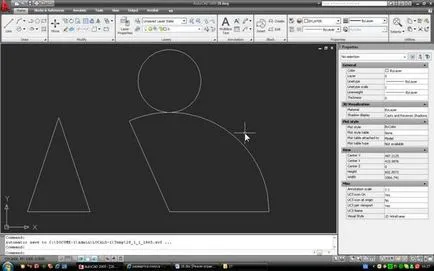
În cazul în care construi sunt corecte, cifrele trebuie să se potrivească.
După cum puteți vedea, construirea con matura (precum și multe alte solide geometrice) în Autocad este mult mai ușor decât pe hârtie.